- Autor Abigail Brown [email protected].
- Public 2023-12-17 07:00.
- Naposledy zmenené 2025-01-24 12:22.
Čo by ste mali vedieť
- Iphone neumožňuje používateľom kopírovať dáta na novú SIM kartu, ale môžete importovať dáta zo starej SIM karty.
- Synchronizácia alebo import údajov o telefóne a kontaktoch z cloudu, počítača alebo softvéru môže byť jednoduchšia.
- Ak chcete importovať kontakty zo starej SIM karty, vložte ju. Prejdite na Settings > Kontakty > Importujte kontakty SIM a potom vymeňte starú SIM kartu za SIM kartu iPhone.
iPhone vám neumožňuje kopírovať kontakty z adresára vášho telefónu na SIM kartu v iPhone. To však neznamená, že svoje kontakty nemôžete zálohovať. Len na to treba ísť iným spôsobom. Tu je to, čo potrebujete vedieť.
Prečo nemôžete zálohovať kontakty na SIM kartu v iPhone
iPhone neukladá dáta ako kontakty na svoju SIM kartu, pretože to nepotrebuje a pretože to nie je v súlade s filozofiou spoločnosti Apple o tom, ako by používatelia mali používať svoje dáta.
Staršie mobilné telefóny ukladali dáta na SIM kartu, pretože neexistovali štandardné a jednoduché prostriedky na zálohovanie dát alebo ich prenos do nových telefónov. Nakoniec tam boli SD karty, ale nie každý telefón ich mal.
Na rozdiel od toho existujú pre iPhone dve možnosti zálohovania: zálohuje sa pri každej synchronizácii iPhonu s počítačom a údaje z iPhonu môžete zálohovať do iCloud.
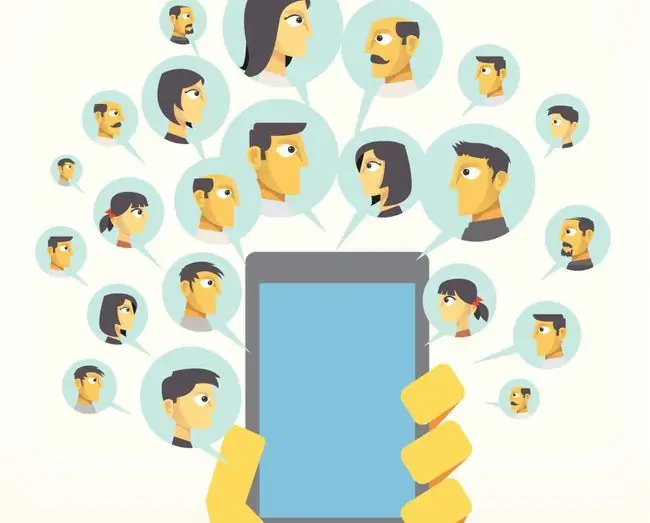
Okrem toho spoločnosť Apple naozaj nechce, aby používatelia ukladali svoje údaje na vymeniteľné úložisko, ktoré sa môže ľahko stratiť alebo poškodiť. Všimnite si, že produkty Apple nemajú CD/DVD mechaniky a iOS zariadenia nemajú SD karty. Namiesto toho chce Apple, aby používatelia ukladali svoje dáta priamo na zariadení, v zálohách na svojich počítačoch alebo v iCloude. Pre Apple sú to výkonnejšie a flexibilnejšie možnosti prenosu dát do nových telefónov.
Jeden spôsob kopírovania kontaktov na SIM kartu iPhone
Ak ste skutočne odhodlaní kopírovať kontakty na svoju SIM kartu, existuje jeden spôsob, ako to dosiahnuť: útek z väzenia na vašom iPhone.
Útek z väzenia vám môže poskytnúť všetky druhy možností, ktoré Apple predvolene nezahŕňa. Pamätajte, že útek z väzenia môže byť ošemetná záležitosť a neodporúča sa používateľom, ktorí nemajú veľa technických zručností. Pri úteku z väzenia si môžete poškodiť telefón alebo stratiť platnosť záruky na iPhone.
A aj keď to urobíte, prečo sa obťažovať zálohovaním iba údajov adresára? Nechcete zálohovať a prenášať všetky svoje dáta z jedného telefónu do druhého? Váš počítač a iCloud sú na to určite lepšie.
Ako preniesť kontakty bez SIM karty na iPhone
Zabudnite na SIM karty. Preneste svoje údaje zo svojho iPhone do nového zariadenia jedným z týchto spôsobov:
- Používanie počítača: Ak vymieňate svoj súčasný iPhone za nový, prenos údajov je súčasťou procesu nastavenia. Všetko, čo musíte urobiť, je pripojiť nový telefón k počítaču, s ktorým ste synchronizovali ten starý, a potom obnoviť tieto záložné údaje do nového telefónu.
- Používanie iCloudu: iCloud funguje pri nastavovaní nového zariadenia veľmi podobne ako váš počítač. Ak svoje údaje synchronizujete s iCloudom na jednom zariadení, tieto informácie automaticky získa akékoľvek iné kompatibilné zariadenie, ktoré sa tiež synchronizuje s iCloudom.
- Používanie iných služieb: Ak údaje, ktoré vám najviac záleží na prenose, sú váš adresár a nie ste uzamknutí v ekosystéme spoločnosti Apple, nástroj, ktorý používate, pravdepodobne podporuje spôsob prenosu kontaktov. Kontakty iPhone môžete synchronizovať s adresármi Google a Yahoo, alebo ak používate produkt založený na Microsoft Exchange, vaše kontakty sa automaticky importujú po pripojení účtu Exchange.
Čo funguje: Import kontaktov zo SIM karty
Je tu jedna situácia, v ktorej SIM karta pre iPhone nie je zbytočná: importovanie kontaktov. Aj keď nemôžete ukladať údaje na SIM karte pre iPhone, ak už máte kartu SIM so zabaleným adresárom z iného telefónu, môžete tieto údaje importovať do svojho nového iPhone. Tu je postup:
- Odstráňte aktuálnu SIM kartu svojho iPhone a nahraďte ju tou, ktorá obsahuje dáta, ktoré chcete importovať (uistite sa, že váš iPhone je kompatibilný s vašou starou SIM kartou).
- Klepnite na Nastavenia.
- Klepnite na Kontakty (v systéme iOS 10 a staršom klepnite na Pošta, kontakty, kalendáre).
-
Klepnite na Importovať SIM kontakty.

Image - Po dokončení tohto procesu vyberte starú SIM kartu a nahraďte ju SIM kartou pre iPhone.
Skôr ako sa zbavíte SIM karty, skontrolujte všetky svoje importované kontakty.






